ਸਪੈੱਕਫਾਈਵ ਟਰੇਸ ਟ੍ਰੈਕਿੰਗ ਡਿਵਾਈਸ ਯੂਜ਼ਰ ਗਾਈਡ
ਵੱਧview
ਇਹ ਗਾਈਡ ਦੱਸਦੀ ਹੈ ਕਿ ਆਪਣੇ ਕੁੱਤੇ ਜਾਂ ਟੀਮ ਦੇ ਮੈਂਬਰਾਂ ਨੂੰ ਟਰੈਕ ਕਰਨ ਲਈ ਆਪਣੇ SpecFive Trace ਡਿਵਾਈਸ ਨੂੰ ਕਿਵੇਂ ਸੈੱਟਅੱਪ ਕਰਨਾ ਹੈ ਅਤੇ ਕਿਵੇਂ ਵਰਤਣਾ ਹੈ। ਡਿਵਾਈਸ ਰੀਅਲ-ਟਾਈਮ ਲੋਕੇਸ਼ਨ ਅਪਡੇਟਸ ਪ੍ਰਦਾਨ ਕਰਨ ਲਈ GPS ਅਤੇ ਮੈਸ਼ ਨੈੱਟਵਰਕਿੰਗ ਦਾ ਲਾਭ ਉਠਾਉਂਦੀ ਹੈ। SpecFive Trace ਨੂੰ ਕੁੱਤੇ ਨੂੰ ਟਰੈਕ ਕਰਨ ਲਈ ਇੱਕ ਕੁੱਤੇ ਦੇ ਕਾਲਰ ਨਾਲ ਜੋੜਿਆ ਜਾ ਸਕਦਾ ਹੈ ਜਾਂ, Molle ਮਾਊਂਟ ਦੀ ਵਰਤੋਂ ਕਰਕੇ, ਇੱਕ ਟੀਮ ਨੂੰ ਟਰੈਕ ਕਰਨ ਲਈ ਟੈਕਟੀਕਲ ਗੀਅਰ ਨਾਲ ਜੋੜਿਆ ਜਾ ਸਕਦਾ ਹੈ।
ਸ਼ੁਰੂ ਕਰਨਾ
ਕੀ ਸ਼ਾਮਲ ਹੈ
- ਸਪੈੱਕਫਾਈਵ ਟ੍ਰੇਸ ਟਰੈਕਿੰਗ ਡਿਵਾਈਸ
- USB ਚਾਰਜਿੰਗ ਕੇਬਲ
- ਕੁੱਤੇ ਦਾ ਕਾਲਰ ਜਾਂ ਮੋਲੇ ਅਟੈਚਮੈਂਟ
- ਯੂਜ਼ਰ ਮੈਨੂਅਲ
ਲੋੜਾਂ
- ਮੈਸ਼ਟੈਸਟਿਕ ਐਪ ਸਥਾਪਤ ਹੋਣ ਵਾਲਾ ਸਮਾਰਟਫੋਨ ਜਾਂ ਟੈਬਲੇਟ
- ਸ਼ੁਰੂਆਤੀ ਸੈੱਟਅੱਪ ਅਤੇ ਔਫਲਾਈਨ ਨਕਸ਼ਿਆਂ ਨੂੰ ਡਾਊਨਲੋਡ ਕਰਨ ਲਈ Wi-Fi ਤੱਕ ਪਹੁੰਚ
- ਵਿਕਲਪਿਕ: ਨੈੱਟਵਰਕ ਵਿਸਥਾਰ ਲਈ ਵਾਧੂ ਮੈਸ਼ਟੈਸਟਿਕ ਡਿਵਾਈਸਾਂ
![]()
ਜੰਤਰ ਨਿਰਧਾਰਤ ਕਰ ਰਿਹਾ ਹੈ
ਕਦਮ 1: ਡਿਵਾਈਸ ਨੂੰ ਚਾਰਜ ਕਰੋ![]()
- ਹਾਊਸਿੰਗ 'ਤੇ 2 ਥੰਬ ਪੇਚਾਂ ਨੂੰ ਇੰਨਾ ਢਿੱਲਾ ਕਰੋ ਕਿ ਉਹਨਾਂ ਨੂੰ ਹਾਊਸਿੰਗ ਤੋਂ 90 ਡਿਗਰੀ ਦੂਰ ਘੁੰਮਾਇਆ ਜਾ ਸਕੇ। ਰੇਡੀਓ ਅਤੇ USB-C ਕਨੈਕਟਰ ਨੂੰ ਖੋਲ੍ਹਣ ਲਈ ਹਾਊਸਿੰਗ ਖੋਲ੍ਹੋ।
- ਡਿਵਾਈਸ ਨੂੰ ਪੂਰੀ ਤਰ੍ਹਾਂ ਚਾਰਜ ਕਰਨ ਲਈ ਦਿੱਤੀ ਗਈ USB ਕੇਬਲ ਦੀ ਵਰਤੋਂ ਕਰੋ।
- ਇੱਕ ਸੰਤਰੀ LED ਦਰਸਾਉਂਦਾ ਹੈ ਕਿ ਡਿਵਾਈਸ ਚਾਰਜ ਹੋ ਰਹੀ ਹੈ। ਹਰਾ LED ਦਰਸਾਉਂਦਾ ਹੈ ਕਿ ਡਿਵਾਈਸ ਚੱਲ ਰਹੀ ਹੈ। ਜਦੋਂ ਡਿਵਾਈਸ ਪੂਰੀ ਤਰ੍ਹਾਂ ਚਾਰਜ ਹੋ ਜਾਂਦੀ ਹੈ ਤਾਂ ਸੰਤਰੀ LED ਬੰਦ ਹੋ ਜਾਵੇਗਾ।
- ਡਿਵਾਈਸ ਨੂੰ ਬੰਦ ਕਰਨ ਲਈ USER ਬਟਨ (ਹਿੰਜ ਦੇ ਸਭ ਤੋਂ ਨੇੜੇ) ਨੂੰ 6 ਸਕਿੰਟਾਂ ਲਈ ਦਬਾ ਕੇ ਰੱਖੋ। ਡਿਵਾਈਸ ਦੇ ਬੰਦ ਹੋਣ 'ਤੇ ਹਰਾ LED ਕੁਝ ਸਕਿੰਟਾਂ ਲਈ ਠੋਸ ਹੋ ਜਾਵੇਗਾ ਅਤੇ ਫਿਰ ਬੰਦ ਰਹੇਗਾ। ਜੇਕਰ ਹਰਾ LED ਝਪਕ ਰਿਹਾ ਹੈ ਤਾਂ ਡਿਵਾਈਸ ਚਾਲੂ ਹੈ।

ਕਦਮ 2: ਮੈਸ਼ਟੈਸਟਿਕ ਐਪ ਸਥਾਪਿਤ ਕਰੋ
- ਗੂਗਲ ਪਲੇ ਸਟੋਰ ਜਾਂ ਐਪਲ ਐਪ ਸਟੋਰ ਤੋਂ ਮੈਸ਼ਟੈਸਟਿਕ ਐਪ ਡਾਊਨਲੋਡ ਕਰੋ।
- ਐਪ ਖੋਲ੍ਹੋ ਅਤੇ ਆਮ ਉਪਭੋਗਤਾ ਨਿਰਦੇਸ਼ਾਂ ਲਈ ਪ੍ਰੋਂਪਟ ਦੀ ਪਾਲਣਾ ਕਰੋ।
ਕਦਮ 3: ਡਿਵਾਈਸ ਨੂੰ ਐਪ ਨਾਲ ਜੋੜਾ ਬਣਾਓ
- ਰੀਸੈੱਟ ਬਟਨ ਦਬਾ ਕੇ ਡਿਵਾਈਸ ਨੂੰ ਚਾਲੂ ਕਰੋ। ਹਰਾ LED ਪ੍ਰਕਾਸ਼ਮਾਨ ਹੋਵੇਗਾ ਅਤੇ ਲਗਾਤਾਰ ਫਲੈਸ਼ ਕਰਨਾ ਸ਼ੁਰੂ ਕਰ ਦੇਵੇਗਾ।
- ਮੈਸ਼ਟੈਸਟਿਕ ਐਪ ਖੋਲ੍ਹੋ।

- ਉਪਲਬਧ ਡਿਵਾਈਸਾਂ ਦੀ ਸੂਚੀ ਵਿੱਚੋਂ ਆਪਣੀ ਡਿਵਾਈਸ ਚੁਣੋ। ਟਰੇਸ S5TC- #### (ਆਖਰੀ 4 ਅੰਕ ਬੇਤਰਤੀਬ ਹਨ) ਦੇ ਰੂਪ ਵਿੱਚ ਦਿਖਾਈ ਦੇਵੇਗਾ।

- ਪੁੱਛੇ ਜਾਣ 'ਤੇ ਡਿਵਾਈਸ ਦਾ ਪਿੰਨ ਦਰਜ ਕਰੋ, ਜੋ ਕਿ ਡਿਫੌਲਟ ਤੌਰ 'ਤੇ ਇਸ 'ਤੇ ਸੈੱਟ ਹੁੰਦਾ ਹੈ: 123456
- ਤੁਹਾਡੀ ਡਿਵਾਈਸ ਹੁਣ ਹੋਰ ਸੰਰਚਨਾ ਲਈ ਐਪ ਨਾਲ ਜੋੜੀ ਗਈ ਹੈ।

ਕਦਮ 4: ਡਿਵਾਈਸ ਦਾ ਨਾਮ ਬਦਲਣਾ
- ਜੇਕਰ ਤੁਸੀਂ ਕਈ ਡਿਵਾਈਸਾਂ ਨੂੰ ਟਰੈਕ ਕਰ ਰਹੇ ਹੋ, ਤਾਂ ਉਹਨਾਂ ਵਿੱਚ ਆਸਾਨੀ ਨਾਲ ਫਰਕ ਕਰਨ ਲਈ ਡਿਫਾਲਟ ਡਿਵਾਈਸ ਨਾਮ ਬਦਲਣ ਦੀ ਸਿਫਾਰਸ਼ ਕੀਤੀ ਜਾਂਦੀ ਹੈ।
- ਆਪਣੀ ਐਪ 'ਤੇ ਰੇਡੀਓ ਕੌਂਫਿਗਰੇਸ਼ਨ/ਸੈਟਿੰਗ ਟੈਬ ਲੱਭੋ।
a. ਐਂਡਰਾਇਡ: ਉੱਪਰ ਸੱਜੇ ਪਾਸੇ 3 ਵਰਟੀਕਲ ਬਿੰਦੀਆਂ 'ਤੇ ਕਲਿੱਕ ਕਰੋ ਅਤੇ ਰੇਡੀਓ ਕੌਂਫਿਗਰੇਸ਼ਨ ਚੁਣੋ।
b. iOS: ਸੈਟਿੰਗਾਂ ਟੈਬ ਚੁਣੋ।

- ਯੂਜ਼ਰ ਟੈਬ 'ਤੇ ਜਾਓ।
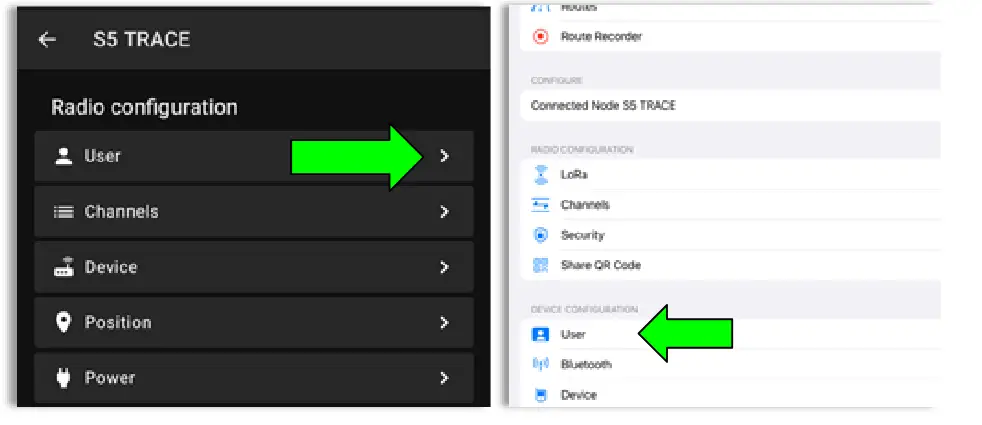
- ਆਪਣੇ ਟਰੇਸ ਦੇ ਲੰਬੇ ਅਤੇ ਛੋਟੇ ਨਾਮ ਨੂੰ ਆਪਣੇ ਕੁੱਤੇ ਜਾਂ ਟੀਮ ਮੈਂਬਰ ਦੇ ਨਾਮ ਨਾਲ ਅਪਡੇਟ ਕਰੋ। ਲੰਮਾ ਨਾਮ ਇਮੋਜੀ ਸਮੇਤ 30 ਅੱਖਰਾਂ ਤੱਕ ਦਾ ਹੋ ਸਕਦਾ ਹੈ। ਛੋਟਾ ਨਾਮ 4 ਅੱਖਰਾਂ, ਨੰਬਰਾਂ ਅਤੇ ਅੱਖਰਾਂ ਤੱਕ ਦਾ ਹੋ ਸਕਦਾ ਹੈ।

- ਇੱਕ ਵਾਰ ਜਦੋਂ ਤੁਸੀਂ ਡਿਵਾਈਸ ਦਾ ਨਾਮ ਆਪਣੇ ਲੋੜੀਂਦੇ ਨਾਮ 'ਤੇ ਅੱਪਡੇਟ ਕਰ ਲੈਂਦੇ ਹੋ, ਤਾਂ Send(Android) ਜਾਂ Save(iOS) 'ਤੇ ਕਲਿੱਕ ਕਰੋ ਅਤੇ ਡਿਵਾਈਸ ਰੀਬੂਟ ਹੋ ਜਾਵੇਗੀ।
ਕਦਮ 5: ਇੱਕ ਨਿੱਜੀ ਚੈਨਲ ਬਣਾਓ
ਸਪੈੱਕਫਾਈਵ ਟ੍ਰੇਸ ਮੈਸ਼ਟੈਸਟਿਕ ਦੇ ਪਬਲਿਕ ਚੈਨਲ, "ਲੌਂਗਫਾਸਟ" 'ਤੇ ਸੰਚਾਰ ਕਰਨ ਲਈ ਪਹਿਲਾਂ ਤੋਂ ਪ੍ਰੋਗਰਾਮ ਕੀਤਾ ਜਾਂਦਾ ਹੈ। ਇਸਦਾ ਮਤਲਬ ਹੈ ਕਿ ਕੋਈ ਵੀ ਨੇੜਲਾ ਮੈਸ਼ਟੈਸਟਿਕ ਉਪਭੋਗਤਾ ਤੁਹਾਡੇ ਟਰੇਸ ਦਾ ਸਥਾਨ ਦੇਖ ਸਕੇਗਾ। ਜੇਕਰ ਤੁਸੀਂ ਆਪਣੇ ਟਰੇਸ ਨੂੰ ਦੂਜੇ ਮੈਸ਼ਟੈਸਟਿਕ ਉਪਭੋਗਤਾਵਾਂ ਨਾਲ ਇੱਕ ਮੈਸ਼ ਨੈੱਟਵਰਕ ਦੇ ਅੰਦਰ ਵਰਤਣਾ ਚਾਹੁੰਦੇ ਹੋ ਅਤੇ ਇਸਦਾ ਸਥਾਨ ਸਾਂਝਾ ਕਰਨਾ ਚਾਹੁੰਦੇ ਹੋ, ਤਾਂ ਤੁਸੀਂ ਡਿਫੌਲਟ ਲੌਂਗਫਾਸਟ ਚੈਨਲ ਰੱਖ ਸਕਦੇ ਹੋ।
ਹਾਲਾਂਕਿ, ਜੇਕਰ ਤੁਸੀਂ ਇੱਕ ਪ੍ਰਾਈਵੇਟ ਨੈੱਟਵਰਕ ਨੂੰ ਤਰਜੀਹ ਦਿੰਦੇ ਹੋ, ਤਾਂ ਅਗਲੇ ਭਾਗ ਵਿੱਚ ਦਿੱਤੀਆਂ ਹਦਾਇਤਾਂ ਤੁਹਾਡੇ ਟਰੇਸ ਲਈ ਇੱਕ ਪ੍ਰਾਈਵੇਟ ਚੈਨਲ ਬਣਾਉਣ ਅਤੇ ਖਾਸ ਮੈਸ਼ਟਾਸਟਿਕ ਡਿਵਾਈਸਾਂ ਨਾਲ ਐਕਸੈਸ ਸਾਂਝਾ ਕਰਨ ਵਿੱਚ ਤੁਹਾਡੀ ਅਗਵਾਈ ਕਰਨਗੀਆਂ।
- ਰੇਡੀਓ ਕੌਂਫਿਗਰੇਸ਼ਨ ਟੈਬ 'ਤੇ ਜਾਓ ਅਤੇ ਚੈਨਲ ਚੁਣੋ।
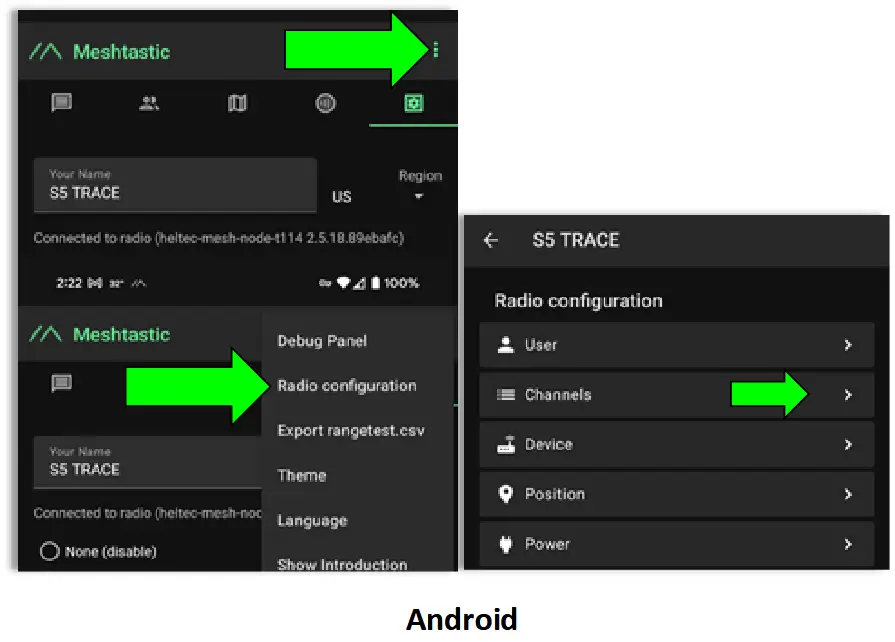
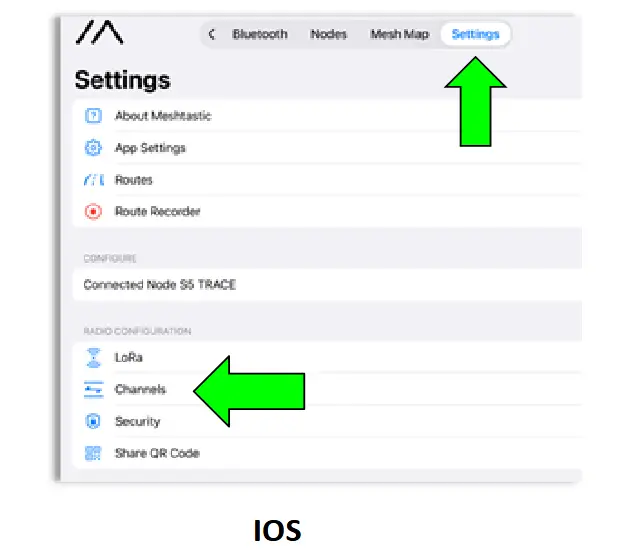
- ਐਂਡਰਾਇਡ 'ਤੇ ਜਨਤਕ ਚੈਨਲ "ਲੌਂਗਫਾਸਟ" ਨੂੰ ਮਿਟਾਓ। iOS 'ਤੇ ਤੁਸੀਂ ਪ੍ਰਾਇਮਰੀ ਚੈਨਲ ਨੂੰ ਨਹੀਂ ਮਿਟਾ ਸਕਦੇ ਪਰ ਤੁਸੀਂ ਇਸਨੂੰ ਸੰਪਾਦਿਤ ਕਰ ਸਕਦੇ ਹੋ।

- “+” ਬਟਨ 'ਤੇ ਕਲਿੱਕ ਕਰਕੇ ਇੱਕ ਨਵਾਂ ਚੈਨਲ ਜੋੜੋ।

- ਐਂਡਰਾਇਡ 'ਤੇ ਕਸਟਮ ਚੈਨਲ ਬਣਾਓ। iOS 'ਤੇ ਪ੍ਰਾਇਮਰੀ ਚੈਨਲ ਨੂੰ ਸੰਪਾਦਿਤ ਕਰੋ।
a. ਨਵੇਂ ਚੈਨਲ ਨੂੰ ਆਪਣੀ ਪਸੰਦ ਦਾ ਨਾਮ ਦਿਓ।
b. ਇੱਕ ਨਵੀਂ ਬੇਤਰਤੀਬ ਪ੍ਰੀ-ਸ਼ੇਅਰਡ ਕੁੰਜੀ ਬਣਾਉਣ ਲਈ PSK 'ਤੇ ਰਿਫ੍ਰੈਸ਼ ਬਟਨ 'ਤੇ ਕਲਿੱਕ ਕਰੋ।
c. “ਪੋਜੀਸ਼ਨ ਐਂਡੇਬਲਡ” ਅਤੇ “ਪ੍ਰੀਸਾਈਜ਼ ਲੋਕੇਸ਼ਨ” ਚਾਲੂ ਕਰੋ।
d. ਡਿਵਾਈਸ 'ਤੇ ਚੈਨਲ ਨੂੰ ਅਪਡੇਟ ਕਰਨ ਲਈ ਸੇਵ 'ਤੇ ਕਲਿੱਕ ਕਰੋ ਅਤੇ ਫਿਰ ਭੇਜੋ। ਡਿਵਾਈਸ ਰੀਬੂਟ ਹੋ ਜਾਵੇਗੀ।

ਕਦਮ 6: ਆਪਣੇ ਹੋਰ ਡਿਵਾਈਸਾਂ ਨਾਲ ਕਸਟਮ/ਪ੍ਰਾਈਵੇਟ ਚੈਨਲ ਸਾਂਝਾ ਕਰਨਾ
- ਮੈਸ਼ਟੈਸਟਿਕ ਐਪ 'ਤੇ ਚੈਨਲ ਟੈਬ 'ਤੇ ਜਾਓ। ਚੈਨਲਾਂ ਨੂੰ ਸਾਂਝਾ ਕਰਨ ਲਈ ਤੁਹਾਡੇ ਫ਼ੋਨ ਨੂੰ ਬਲੂਟੁੱਥ ਰਾਹੀਂ ਤੁਹਾਡੇ ਟਰੇਸ ਨਾਲ ਕਨੈਕਟ ਕਰਨ ਦੀ ਲੋੜ ਹੈ।
- ਆਪਣਾ ਕਸਟਮ ਚੈਨਲ ਚੁਣੋ। QR ਕੋਡ ਅਤੇ URL ਚੋਣਾਂ ਬਦਲਣ 'ਤੇ ਅੱਪਡੇਟ ਕੀਤਾ ਜਾਵੇਗਾ।
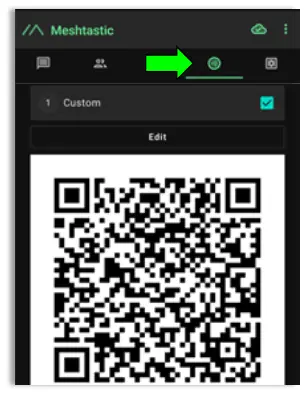
a. ਜੇਕਰ ਤੁਸੀਂ ਉਸੇ ਫ਼ੋਨ/ਟੈਬਲੇਟ ਦੀ ਵਰਤੋਂ ਕਰਕੇ ਇਸ ਚੈਨਲ ਨੂੰ ਕਿਸੇ ਹੋਰ ਡਿਵਾਈਸ ਵਿੱਚ ਜੋੜ ਰਹੇ ਹੋ, ਤਾਂ ਤੁਸੀਂ ਇਸਦੀ ਕਾਪੀ ਕਰਨਾ ਚਾਹੋਗੇ URL ਅਤੇ ਇਸਨੂੰ ਕਲਿੱਪਬੋਰਡ ਜਾਂ ਟੈਕਸਟ ਵਿੱਚ ਸੇਵ ਕਰੋ file.
ਅ. ਜੇਕਰ ਤੁਸੀਂ ਇਸ ਚੈਨਲ ਨੂੰ ਕਿਸੇ ਹੋਰ ਫ਼ੋਨ ਜਾਂ ਟੈਬਲੇਟ ਨਾਲ ਜੁੜੇ ਕਿਸੇ ਡਿਵਾਈਸ ਨਾਲ ਸਾਂਝਾ ਕਰ ਰਹੇ ਹੋ, ਤਾਂ ਦੂਜੇ ਫ਼ੋਨ/ਟੈਬਲੇਟ 'ਤੇ ਮੈਸ਼ਟੈਸਟਿਕ ਐਪ ਦੀ ਵਰਤੋਂ ਕਰਕੇ QR ਕੋਡ ਨੂੰ ਸਕੈਨ ਕਰੋ।
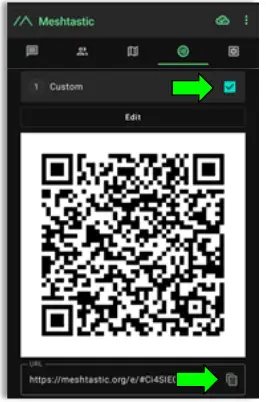
ਹੁਣ ਤੁਸੀਂ ਆਪਣੇ ਟਰੇਸ ਦੀ ਸੰਰਚਨਾ ਪੂਰੀ ਕਰ ਲਈ ਹੈ। ਕਈ ਟਰੇਸ ਡਿਵਾਈਸਾਂ ਲਈ ਇਹਨਾਂ ਹੀ ਹਦਾਇਤਾਂ ਦੀ ਪਾਲਣਾ ਕਰੋ। - ਆਪਣੇ ਨਿੱਜੀ ਮੈਸ਼ ਰੇਡੀਓ 'ਤੇ ਕਸਟਮ/ਪ੍ਰਾਈਵੇਟ ਚੈਨਲ ਸ਼ਾਮਲ ਕਰੋ। ਇਹ ਉਹ ਡਿਵਾਈਸ ਹੋਵੇਗੀ ਜੋ ਤੁਸੀਂ ਆਪਣੇ ਵਿਅਕਤੀ 'ਤੇ ਰੱਖੋਗੇ ਜਦੋਂ ਟਰੇਸ ਤੁਹਾਡੇ ਕੁੱਤੇ/ਪਾਲਤੂ ਜਾਨਵਰ ਨਾਲ ਜੁੜਿਆ ਹੁੰਦਾ ਹੈ।
a. ਆਪਣੀ ਦੂਜੀ ਡਿਵਾਈਸ ਨੂੰ ਮੈਸ਼ਟੈਸਟਿਕ ਐਪ ਨਾਲ ਕਨੈਕਟ ਕਰੋ।
b. ਐਪ 'ਤੇ ਚੈਨਲ ਟੈਬ ਦੇ ਹੇਠਾਂ ਤੁਸੀਂ "URL” ਅਤੇ ਪਿਛਲੇ ਪੜਾਅ ਵਿੱਚ ਸੇਵ ਕੀਤੇ ਹਾਈਪਰਲਿੰਕ ਨੂੰ ਪੇਸਟ ਕਰੋ।
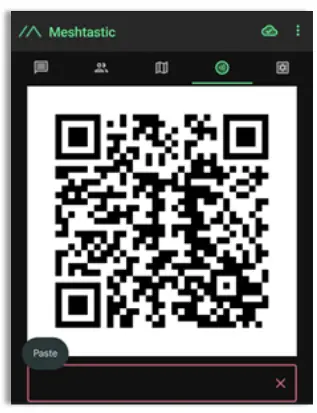
- ਇੱਕ ਵਿੰਡੋ ਦਿਖਾਈ ਦੇਵੇਗੀ ਜਿਸ ਵਿੱਚ ਤੁਹਾਨੂੰ 2 ਵਿਕਲਪ ਮਿਲਣਗੇ।
a. ਜੋੜੋ: ਇਹ ਤੁਹਾਡੇ ਨਿੱਜੀ ਡਿਵਾਈਸ 'ਤੇ ਇੱਕ ਸੈਕੰਡਰੀ ਚੈਨਲ ਦੇ ਤੌਰ 'ਤੇ ਕਸਟਮ ਚੈਨਲ ਨੂੰ ਜੋੜ ਦੇਵੇਗਾ। ਇਹ ਇੱਕ ਵਧੀਆ ਵਿਕਲਪ ਹੈ ਜਦੋਂ ਤੁਸੀਂ ਦੂਜੇ ਮੈਸ਼ਟਾਸਟਿਕ ਉਪਭੋਗਤਾਵਾਂ ਨਾਲ ਸੰਚਾਰ ਕਰਨ ਲਈ ਆਪਣੀ ਡਿਵਾਈਸ 'ਤੇ ਜਨਤਕ ਚੈਨਲ "ਲੌਂਗਫਾਸਟ" ਰੱਖਣਾ ਚਾਹੁੰਦੇ ਹੋ।
b. ਬਦਲੋ: ਇਹ ਡਿਫਾਲਟ ਪਬਲਿਕ ਚੈਨਲ "ਲੌਂਗਫਾਸਟ" ਨੂੰ ਤੁਹਾਡੇ ਕਸਟਮ ਚੈਨਲ ਨਾਲ ਬਦਲ ਦੇਵੇਗਾ ਤਾਂ ਜੋ ਤੁਸੀਂ ਸਿਰਫ਼ ਆਪਣੇ ਕਸਟਮ ਚੈਨਲ 'ਤੇ ਡਿਵਾਈਸਾਂ ਨੂੰ ਦੇਖ ਅਤੇ ਸੰਚਾਰ ਕਰ ਸਕੋ।
c. ਡਿਵਾਈਸ ਤੇ ਨਵਾਂ ਚੈਨਲ ਭੇਜਣ ਲਈ ਸਵੀਕਾਰ ਕਰੋ ਤੇ ਕਲਿਕ ਕਰੋ।
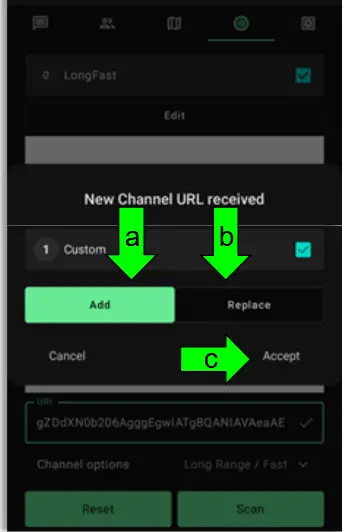
ਕਦਮ 7: ਡਿਵਾਈਸ ਨੂੰ ਅਟੈਚ ਕਰੋ
- ਕੁੱਤੇ ਦੀ ਟਰੈਕਿੰਗ ਲਈ: ਦਿੱਤੇ ਗਏ ਕਾਲਰ ਅਟੈਚਮੈਂਟ ਦੀ ਵਰਤੋਂ ਕਰਕੇ ਡਿਵਾਈਸ ਨੂੰ ਸੁਰੱਖਿਅਤ ਕਰੋ। ਯਕੀਨੀ ਬਣਾਓ ਕਿ ਟਰੇਸ ਤੁਹਾਡੇ ਕੁੱਤੇ ਦੀ ਗਰਦਨ ਦੇ ਪਿਛਲੇ ਪਾਸੇ ਹੈ ਤਾਂ ਜੋ ਅੰਦਰੂਨੀ GPS ਐਂਟੀਨਾ ਅਨੁਕੂਲ ਸਿਗਨਲ ਰਿਸੈਪਸ਼ਨ ਲਈ ਅਸਮਾਨ ਵੱਲ ਹੋਵੇ।
- ਟੀਮ ਟਰੈਕਿੰਗ ਲਈ: ਮੋਲੇ ਮਾਊਂਟ ਦੀ ਵਰਤੋਂ ਕਰਕੇ ਡਿਵਾਈਸ ਨੂੰ ਟੈਕਟੀਕਲ ਗੀਅਰ ਨਾਲ ਸੁਰੱਖਿਅਤ ਢੰਗ ਨਾਲ ਜੋੜੋ, “spec5” ਵਿੱਚ “S” ਉੱਪਰ ਵੱਲ ਇਸ਼ਾਰਾ ਕਰਦੇ ਹੋਏ ਤਾਂ ਜੋ ਅੰਦਰੂਨੀ GPS ਐਂਟੀਨਾ ਅਨੁਕੂਲ ਸਿਗਨਲ ਰਿਸੈਪਸ਼ਨ ਲਈ ਅਸਮਾਨ ਵੱਲ ਹੋਵੇ।
ਟਰੈਕਿੰਗ ਵਿਸ਼ੇਸ਼ਤਾਵਾਂ ਦੀ ਵਰਤੋਂ ਕਰਨਾ
ਔਫਲਾਈਨ ਵਰਤੋਂ ਲਈ ਨਕਸ਼ੇ ਡਾਊਨਲੋਡ ਕਰੋ (ਐਂਡਰਾਇਡ)
- ਮੈਸ਼ਟੈਸਟਿਕ ਐਪ ਖੋਲ੍ਹੋ ਅਤੇ WIFI ਜਾਂ ਆਪਣੇ ਸੈਲੂਲਰ ਨੈੱਟਵਰਕ ਨਾਲ ਕਨੈਕਟ ਹੋਣ 'ਤੇ ਮੈਪ ਟੈਬ 'ਤੇ ਜਾਓ।
- ਔਫਲਾਈਨ ਨਕਸ਼ਿਆਂ ਦੀ ਲੋੜ ਦਾ ਅੰਦਾਜ਼ਾ ਲਗਾਉਣ ਲਈ ਉਸ ਖੇਤਰ ਦਾ ਪਤਾ ਲਗਾਉਣ ਲਈ ਆਪਣੇ ਨਕਸ਼ੇ ਨੂੰ ਹਿਲਾਓ।
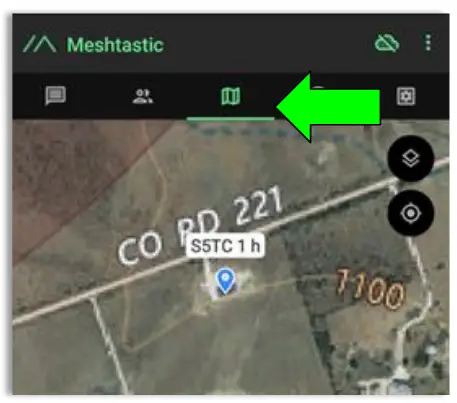
- ਉਹ ਨਕਸ਼ਾ ਕਿਸਮ ਚੁਣੋ ਜਿਸਨੂੰ ਤੁਸੀਂ ਵਰਤਣਾ ਚਾਹੁੰਦੇ ਹੋ।
a. ਨਕਸ਼ਾ ਵਿਕਲਪ ਬਟਨ 'ਤੇ ਕਲਿੱਕ ਕਰੋ।
ਅ. ਆਪਣਾ ਪਸੰਦੀਦਾ ਨਕਸ਼ਾ ਚੁਣੋ
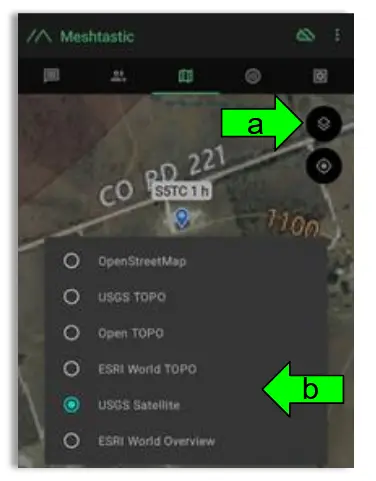
- ਨਕਸ਼ਾ ਖੇਤਰ ਡਾਊਨਲੋਡ ਕਰੋ
a. ਡਾਊਨਲੋਡ ਬਟਨ 'ਤੇ ਕਲਿੱਕ ਕਰੋ।
ਅ. ਮੌਜੂਦਾ ਨਕਸ਼ੇ ਵਾਲੇ ਖੇਤਰ ਨੂੰ ਡਾਊਨਲੋਡ ਕਰਨ ਲਈ "ਖੇਤਰ ਡਾਊਨਲੋਡ ਕਰੋ" 'ਤੇ ਕਲਿੱਕ ਕਰੋ ਜਿਸ 'ਤੇ ਤੁਹਾਡਾ ਨਕਸ਼ਾ ਜ਼ੂਮ ਕੀਤਾ ਗਿਆ ਹੈ। "ਮੌਜੂਦਾ ਕੈਸ਼ ਆਕਾਰ" ਦੀ ਵਰਤੋਂ ਕਰਕੇ ਦੇਖੋ ਕਿ ਤੁਹਾਡੇ ਮੌਜੂਦਾ ਔਫਲਾਈਨ ਨਕਸ਼ੇ ਕਿੰਨੀ ਸਟੋਰੇਜ ਵਰਤ ਰਹੇ ਹਨ। ਉਹਨਾਂ ਖੇਤਰਾਂ ਲਈ ਨਕਸ਼ੇ ਦੇ ਡੇਟਾ ਨੂੰ ਹਟਾਉਣ ਲਈ "ਡਾਊਨਲੋਡ ਕੀਤੀਆਂ ਟਾਈਲਾਂ ਸਾਫ਼ ਕਰੋ" ਜਿਨ੍ਹਾਂ ਦੀ ਤੁਸੀਂ ਹੁਣ ਵਰਤੋਂ ਨਹੀਂ ਕਰ ਰਹੇ ਹੋ।
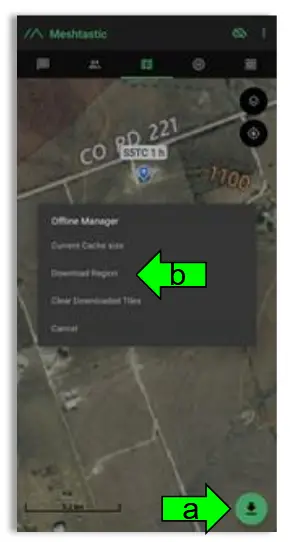
ਰੀਅਲ-ਟਾਈਮ ਲੋਕੇਸ਼ਨ ਟ੍ਰੈਕਿੰਗ
- ਮੈਸ਼ਟੈਸਟਿਕ ਐਪ ਖੋਲ੍ਹੋ ਅਤੇ ਆਪਣੀ ਨਿੱਜੀ ਡਿਵਾਈਸ ਨਾਲ ਕਨੈਕਟ ਕਰੋ।
- ਆਪਣੇ ਟਰੇਸ ਸਮੇਤ ਆਪਣੇ ਮੈਸ਼ ਵਿੱਚ ਸਾਰੇ ਡਿਵਾਈਸਾਂ ਦੇ ਸਥਾਨ ਦੇਖਣ ਲਈ ਨਕਸ਼ੇ ਟੈਬ 'ਤੇ ਜਾਓ।
- ਆਪਣੇ ਟਰੇਸ ਦੇ ਮੌਜੂਦਾ ਅਤੇ ਪਿਛਲੇ ਸਥਾਨਾਂ ਨੂੰ ਦੇਖਣ ਲਈ
a. ਨੋਡਸ ਸੂਚੀ 'ਤੇ ਜਾਓ
ਅ. ਛੋਟੇ ਨਾਮ 'ਤੇ ਕਲਿੱਕ ਕਰਕੇ ਆਪਣਾ ਟ੍ਰੇਸ ਚੁਣੋ।
c. ਹੋਰ ਵੇਰਵੇ ਚੁਣੋ
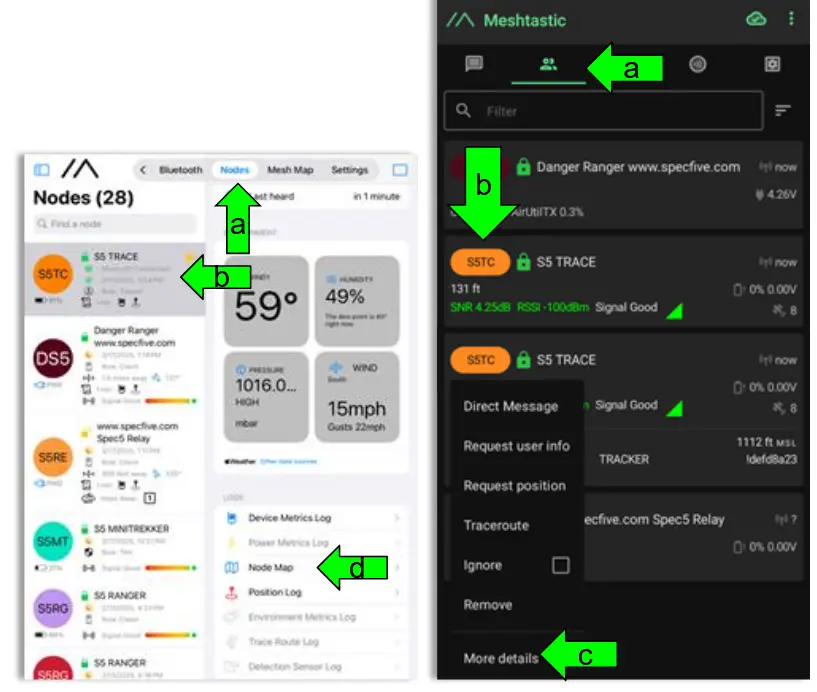
d. "ਨੋਡ ਮੈਪ" ਚੁਣੋ view ਤੁਹਾਡੇ ਟਰੇਸ ਦੇ ਪਿਛਲੇ ਅਤੇ ਮੌਜੂਦਾ GPS ਸਥਾਨ
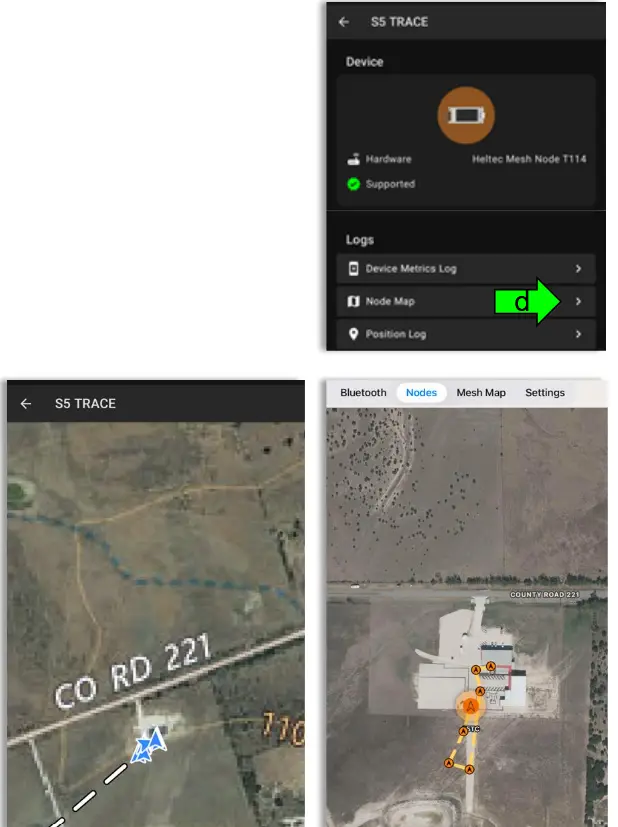
ਸਹਾਇਤਾ ਅਤੇ ਸੰਪਰਕ ਜਾਣਕਾਰੀ
ਜੇਕਰ ਤੁਹਾਨੂੰ ਕੋਈ ਸਮੱਸਿਆ ਆਉਂਦੀ ਹੈ ਜਾਂ ਕੋਈ ਸਵਾਲ ਹਨ, ਤਾਂ ਸਾਡੇ ਨਾਲ ਇੱਥੇ ਸੰਪਰਕ ਕਰੋ:
• ਈਮੇਲ: general@specfive.com
• Webਸਾਈਟ: www.specfive.com
ਆਪਣੇ ਸਪੈੱਕਫਾਈਵ ਟ੍ਰੇਸ ਡਿਵਾਈਸ ਨਾਲ, ਤੁਸੀਂ ਆਪਣੇ ਕੁੱਤੇ ਜਾਂ ਟੀਮ ਦੇ ਮੈਂਬਰਾਂ ਨੂੰ ਭਰੋਸੇ ਨਾਲ ਟਰੈਕ ਕਰ ਸਕਦੇ ਹੋ ਅਤੇ ਜੁੜੇ ਰਹਿ ਸਕਦੇ ਹੋ ਭਾਵੇਂ ਤੁਹਾਡੇ ਸਾਹਸ ਤੁਹਾਨੂੰ ਕਿੱਥੇ ਲੈ ਜਾਣ!
© 2024, SpecFive LLC ਸਾਰੇ ਅਧਿਕਾਰ ਰਾਖਵੇਂ ਹਨ
ਸਪੇਕਫਾਈਵ.ਕਾੱਮ
ਦਸਤਾਵੇਜ਼ / ਸਰੋਤ
 |
ਸਪੈੱਕਫਾਈਵ ਟ੍ਰੇਸ ਟ੍ਰੈਕਿੰਗ ਡਿਵਾਈਸ [pdf] ਯੂਜ਼ਰ ਗਾਈਡ ਟ੍ਰੇਸ ਟ੍ਰੈਕਿੰਗ ਡਿਵਾਈਸ, ਟ੍ਰੈਕਿੰਗ ਡਿਵਾਈਸ, ਡਿਵਾਈਸ |